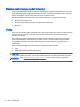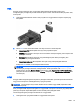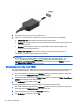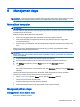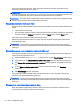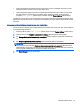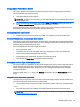User Guide - Windows 8.1
2. Hubungkan ujung lain kabel ini ke perangkat video.
3. Tekan fn+f4 untuk memindah-mindah citra layar komputer di antara 4 mode tampilan:
●
Hanya layar PC: Menampilkan citra layar hanya pada komputer.
●
Duplikat: Menampilkan citra layar secara serentak di
kedua
perangkat, yaitu komputer dan
perangkat eksternal.
●
Bentang: Menampilkan citra layar yang dibentangkan pada
kedua
perangkat, yaitu
komputer dan perangkat eksternal.
●
Hanya layar sekunder: Menampilkan citra layar hanya pada perangkat eksternal.
Setiap kali fn+f4 ditekan, mode tampilan akan berubah.
CATATAN: Untuk hasil terbaik, terutama jika yang Anda pilih adalah pengaturan “Bentang”,
atur resolusi layar perangkat eksternal, sebagai berikut. Pada layar Mulai, ketik control
panel (panel kontrol), lalu pilih Control Panel (Panel Kontrol) dari daftar aplikasi. Pilih
Appearance and Personalization (Tampilan dan Personalisasi). Di bawah Display (Tampilan),
pilih Adjust screen resolution (Atur resolusi layar).
Mengkonfigurasi audio untuk HDMI
Untuk mengkonfigurasi audio HDMI, hubungkan dulu perangkat audio/video seperti TV definisi tinggi,
ke rongga HDMI di komputer. Kemudian atur perangkat pemutar audio standar sebagai berikut:
1. Dari desktop Windows, klik kanan ikon Speakers (Speaker) pada area notifikasi di ujung kanan
bilah tugas, lalu klik Playback devices (Perangkat pemutar).
2. Pada tab Playback (Pemutaran), klik Digital Output (Keluaran Digital) atau Digital Output Device
(HDMI) (Perangkat Keluaran Digital [HDMI]).
3. Klik Set Default (Set Standar), lalu klik OK.
Untuk mengembalikan audio ke speaker komputer, ikuti langkah-langkah berikut:
1. Dari desktop Windows, klik kanan ikon Speakers (Speaker) pada area notifikasi di ujung kanan
bilah tugas, lalu klik Playback devices (Perangkat pemutar).
2. Pada tab Playback (Pemutaran), klik Speakers (Speaker).
3. Klik Set Default (Set Standar), lalu klik OK.
44 Bab 5 Multimedia